

By Nathan E. Malpass, Last Update: July 11, 2022
Mit Snapchat können Sie Videos veröffentlichen und sich mit anderen Personen innerhalb der Social-Media-Plattform verbinden. Daher sind Sie es möglicherweise leid, die App aufgrund der Popularität anderer sozialer Netzwerke zu verwenden. Sie müssen also lernen, wie Sie auf Ihrem iPhone Snapchat dauerhaft löschen.
Hier besprechen wir, wie Sie die App von Ihrem iPhone löschen können. Außerdem zeigen wir Ihnen, wie Sie Ihre Daten von Snapchat dauerhaft löschen können. Am Ende des Artikels stellen wir Ihnen ein Bonus-Tool zur Verfügung, das Ihnen hilft, private Daten auf Ihrem iPhone loszuwerden, damit sie nicht abgerufen werden können.
Teil 1: So löschen Sie die Snapchat-App dauerhaft auf dem iPhoneTeil 2: So löschen Sie das Snapchat-Konto dauerhaftTeil 3: Bonus-Tipp: Löschen Sie die sensiblen Daten Ihres iPhonesTeil 4: Fazit
Hier sind die Schritte, mit denen Sie auf dem iPhone Snapchat dauerhaft löschen können
Sie können dasselbe vom Startbildschirm aus tun. Führen Sie dazu die folgenden Schritte aus:
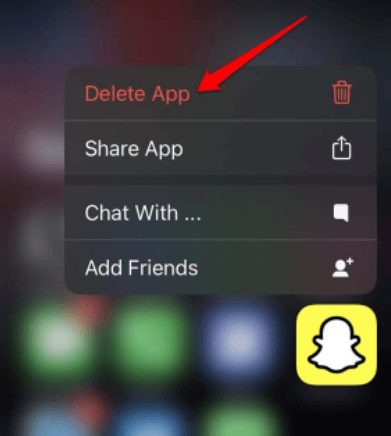
Sie können Ihr Snapchat-Konto auch dauerhaft löschen, wenn Sie die Plattform nicht mehr nutzen möchten oder mehrere Konten haben. Führen Sie die folgenden Schritte aus, um zu lösen, wie Sie von Ihrem iPhone die Snapchat dauerhaft löschen:
Wenn Sie Ihr Konto reaktivieren möchten, können Sie sich erneut bei der Snapchat-App anmelden. Sie müssen Ihren Benutzernamen und Ihr Passwort verwenden. Tun Sie dies innerhalb von 30 Tagen nach der Deaktivierung des Kontos. Sie können sich nicht mit Ihrer E-Mail-Adresse bei Ihrem Konto anmelden, wenn Ihr Konto deaktiviert ist. Außerdem haben Sie nicht die Möglichkeit, das Passwort Ihres Kontos zu ändern. Es ist wichtig zu beachten, dass es 24 Stunden dauern kann, bis Sie ein deaktiviertes Konto wieder aktivieren können.
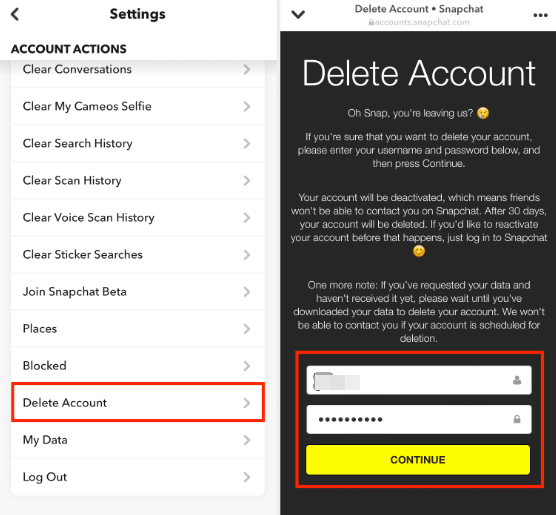
Nachdem Sie nun wissen, wie Sie Snapchat dauerhaft löschen können, geben wir Ihnen für den Fall, dass Sie private Daten auf dem iPhone löschen müssen, einen Bonustipp zu einer nützlichen iPhone-Reinigungsanwendung. FoneDog iPhone Reiniger ist ein Tool, mit dem Sie vertrauliche Daten auf Ihrem iPhone löschen können. Abgesehen davon können Sie es verwenden, um Ihr Telefon schneller zu machen. Dies geschieht durch Löschen von Junk-Dateien und Freigeben von mehr Speicherplatz auf dem Gerät.
Kostenlos Testen Kostenlos Testen
Hier sind einige der Dinge, die es tun kann:
So verwenden Sie das Tool, um Daten auf iPhones ohne Chance auf Wiederherstellung dauerhaft zu löschen:

Andere Leser sahen auchSo löschen Sie ein Snapchat-Bild: Schritt-für-Schritt-AnleitungSnapchat Story Downloader – So speichern Sie Ihre Story auf Snapchat auf Ihrem Telefon [Leitfaden 2022]
In dieser Anleitung erfahren Sie, wie Sie Snapchat dauerhaft löschen können. Wir haben Ihnen auch beigebracht, wie Sie Ihr Snapchat-Konto mit diesem Gerät löschen können. Eine Anleitung zur Reaktivierung eines deaktivierten Snapchat-Kontos wurde ebenfalls gegeben.
Abschließend haben wir einen Bonustipp gegeben, damit Ihre Daten von Snapchat nicht von Ihrem iPhone abgerufen werden. Dazu müssen Sie FoneDog iPhone Reiniger verwenden. Dieses Tool hilft Ihnen beim Löschen der iPhone-Daten, in dem Sie auch private Daten selektiv löschen können. Abgesehen davon kann das Tool Ihnen helfen, Ihr iPhone durch verschiedene Dienstprogramme zu optimieren. Holen Sie sich noch heute FoneDog iPhone Reiniger, um die Leistung Ihres iPhones zu verbessern und Ihre wichtigen Daten zu schützen!
Hinterlassen Sie einen Kommentar
Kommentar
iPhone Cleaner
EasilyGeben Sie einfach Speicherplatz frei und beschleunigen Sie Ihr iPhone
Kostenlos Testen Kostenlos TestenBeliebte Artikel
/
INFORMATIVLANGWEILIG
/
SchlichtKOMPLIZIERT
Vielen Dank! Hier haben Sie die Wahl:
Excellent
Rating: 4.7 / 5 (basierend auf 89 Bewertungen)